如何解决WPS word插入图片时无法识别jfif格式的问题 |
您所在的位置:网站首页 › jfif用什么打开 › 如何解决WPS word插入图片时无法识别jfif格式的问题 |
如何解决WPS word插入图片时无法识别jfif格式的问题
|
背景
操作系统:win10 场景:在网上下载了一些图片,在WPS word中插入图片时发现无法识别,原来是默认保存的图片格式为“.jfif”,并不在word可支持的图片格式范围内。搜了一圈解决方法,想让WPS word兼容该格式,但是暂时没找到,网上的方法一般就是文件重命名和图片另存这两种,图片少还可以逐一处理,图片太多就需要专门下载工具批量处理,不喜欢! 
还好最后找到了不用再安装软件并且能根治的方法。👇 第一步 修改注册表,彻底解决网页图片保存时的默认格式 jfif也是一种图片格式,它是由JPEG格式衍生而来的,JFIF文件格式直接使用JPEG标准为应用程序定义的许多标记,因此JFIF格式成了事实上JPEG文件交换格式标准。但是jfif在使用上不是很广泛,很多时候,都不支持jifi图片的使用。一句话,jfif就是jpeg格式,只是系统默认的后缀是jfif,我们可以把这个默认后缀改一下。 WIN+R打开运行窗口,输入“regedit”,点击“确定” 
找到路径“HKEY_CLASSES_ROOT\MIME\Database\Content Type\image/jpeg”(也可以直接复制粘贴至路径框),右键点击右边"Extension",菜单内点击“修改”。 打开编辑字符串窗口后,将".jfif"改为".jpg",点击“确定”,关闭注册表; 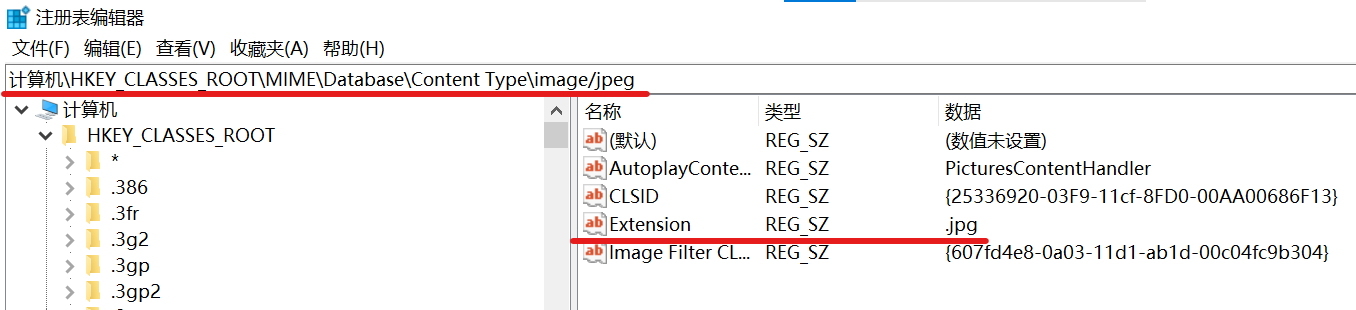
在网上保存图片时就可以看到,网络图片另存默认格式已还原为JPG格式。 第二步 批量修改本地图片后缀不用装软件!不用买会员! 本地已经下载了不少图片,要把jfif文件批量修改成为jpg文件,可以在需要修改的文件夹中,右键新建一个文本文档,打开文本文档后在里面输入“ren(空格)*.gif(空格)*.jpg”并保存文件(rename.txt);然后把这个文本文档改成“.bat”后缀名(rename.bat);设置好之后双击运行刚刚那个bat文件,就可以看到GIF文件全变成JPG文件了。 这个竟然比python脚本还快。😅  ren *.jfif *.jpg
ren *.jfif *.jpg
到这里,已经解决了批量修改本地图片后缀问题,也调整了后续网上下载图片的默认后缀。不过让WPS兼容jfif格式还没实现,不知道后续还会不会再更新? 参考: https://zhidao.baidu.com/question/2147751415495405588.html https://www.win7zhijia.cn/win10jc/win10_47612.html https://product.pconline.com.cn/itbk/software/dnyw/1564/15646108.html |
【本文地址】
今日新闻 |
推荐新闻 |